已安装模块可在 pycharm 中查看,方法为:点击 "file" > "settings" > "project interpreter" > "packages" 查看已安装的第三方模块。右键单击特定模块并选择 "properties" 查看模块详细信息。按 "ctrl" + "alt" + "s" 并选择 "project interpreter" > "show path" 查看系统范围的已安装模块。
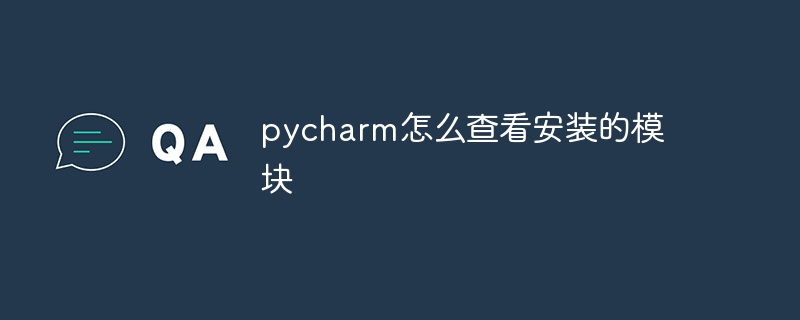
如何在 PyCharm 中查看已安装的模块
直接查看已安装的模块
- 打开 PyCharm。
- 点击菜单栏中的 "File" > "Settings"。
- 在左侧面板中,选择 "Project: [项目名称]" > "Project Interpreter"。
- 在 "Packages" 选项卡中,你可以看到已安装的所有第三方模块。
查看特定模块的详细信息
- 在 "Packages" 选项卡中,找到要查看的模块。
- 右键单击该模块,然后选择 "Properties"。
- 在 "Properties" 对话框中,你可以查看模块的版本、文档、依赖项和其他详细信息。
查看系统范围的已安装模块
- 在 PyCharm 中,按 "Ctrl" + "Alt" + "S" 打开 "Settings" 对话框。
- 在 "Project: [项目名称]" 选项卡中,选择 "Python Interpreter"。
- 在 "Interpreter" 字段中,点击右侧的齿轮图标。
- 在 "Project Interpreter" 对话框中,选择 "Show path for the selected interpreter" 旁边的复选框。
- 点击 "OK"。
- 在 "Settings" 对话框中,点击 "OK"。
- 现在,在 PyCharm 窗口的底部,你会看到一个新行,上面显示了 Python 解释器的完整路径。
打开终端并导航到该目录,例如:
<code>cd ~/.pyenv/versions/3.10.4/lib/<a style="color:#f60; text-decoration:underline;" href="https://www.php.cn/zt/15730.html" target="_blank">python</a>3.10/site-packages</code>
登录后复制- 在此目录中,你可以看到所有已安装的系统范围的模块。
以上就是pycharm怎么查看安装的模块的详细内容,更多请关注小编网其它相关文章!

